PS变色服装制作教程,教你如何用ps美女衣服换颜色
有这样一种服装像变色龙一样可以变颜色,而我们设计师想要给衣服变颜色其实非常简单,一分钟就能搞定,主要应用的就是色相饱和度,只要你的ps调色技巧够熟练,完全可以做到以假乱真,下面品索教育就给同学们带来PS变色服装制作教程,教你如何用ps美女衣服换颜色,这里主要应用到的工具有蒙版,通道,抠图钢笔工具,以及色相饱和度等。
我们先来看看原图与效果图的对比:

第一步,当然是打开ps,置入原图素材


我们需要复制一层
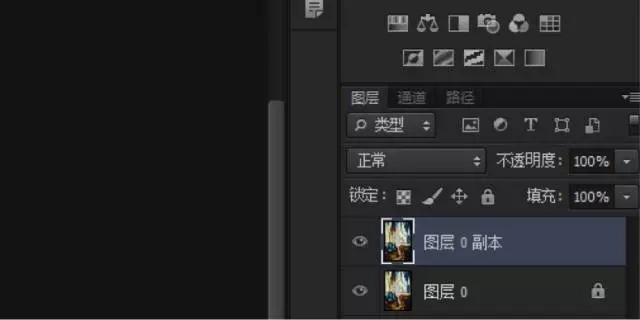
第二步,点击通道图层,在右侧的通道面板中单击分别观察红绿蓝三个通道的黑白图像,找出衣服和其他环境明暗差异最大的通道,这张图选蓝色通道,Ctrl+鼠标右键,建立选区

第三步,返回图层面板,点击图层面板下方的蒙板按钮,按当前选区在图层中建立蒙板
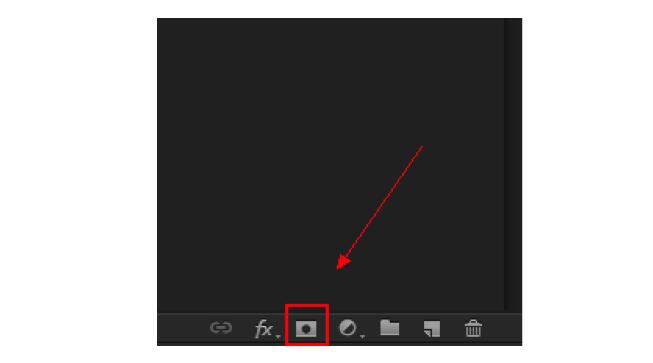
第四步,在建立好蒙板的图层下方添加一个空白层并填充黑色,(便于观察)
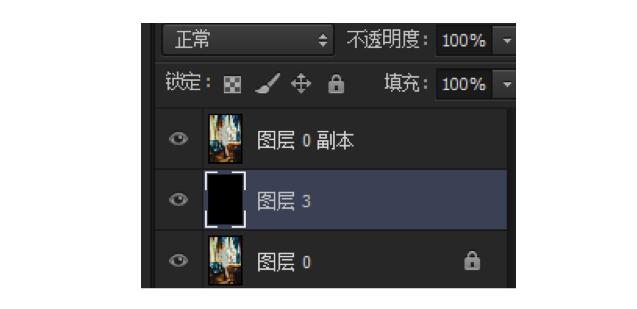
第五步,点击选中刚才添加的蒙板并调整色阶至衣服的透明部分和不透明部分能明显区分
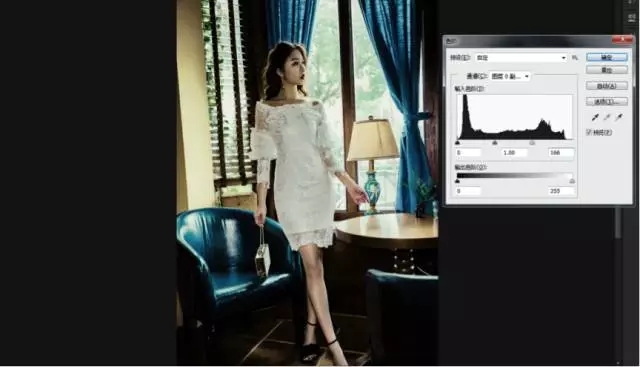
第六步,在蒙版图层用钢笔工具勾选出衣服的轮廓,
Ctrl+enter建立选区,
Ctrl+shift+i反选,
Alt+delete 填充黑色


第七步,添加色相饱和度调整图层,将明度调至100,为后面填充白色做准备
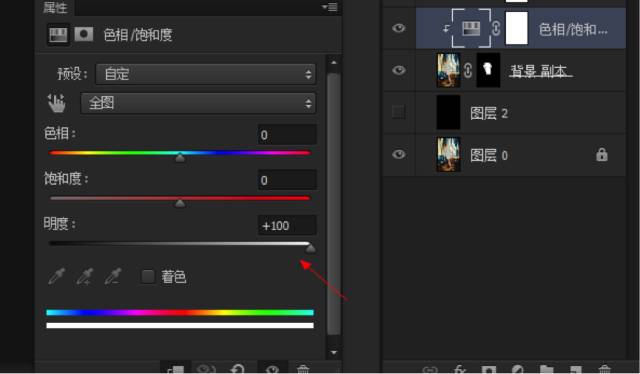
第八步,点击蒙版图层,将衣服不透明部分填充白色,用画笔工具涂抹,选择前景色为白色
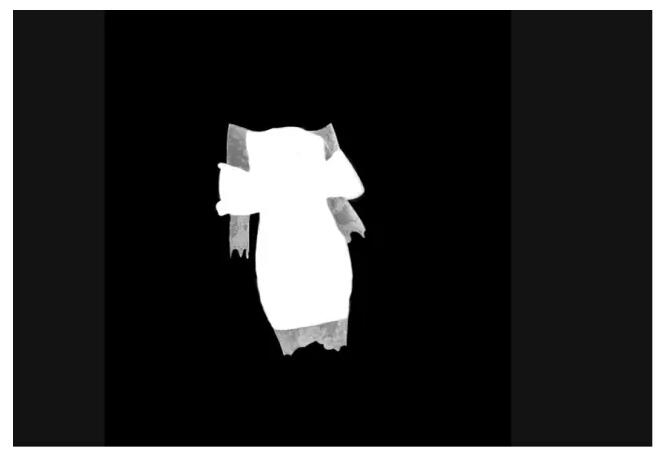
第九步,删除色相饱和度调整图层,添加色阶调整图层,调整色阶
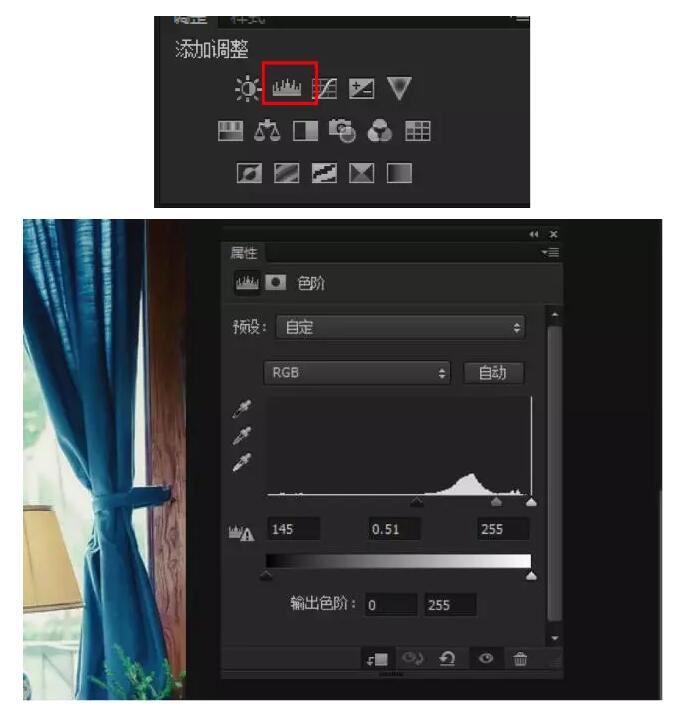
第十步,添加色相饱和度调整图层,调整饱和度
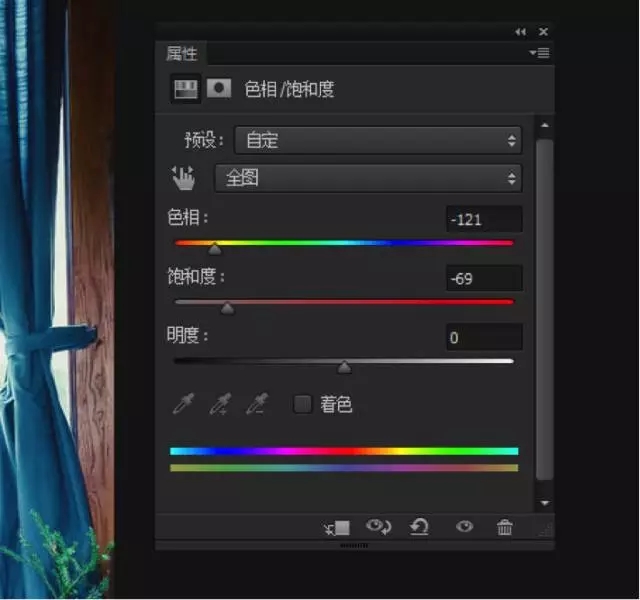
第十一步,添加亮度对比度调整图层
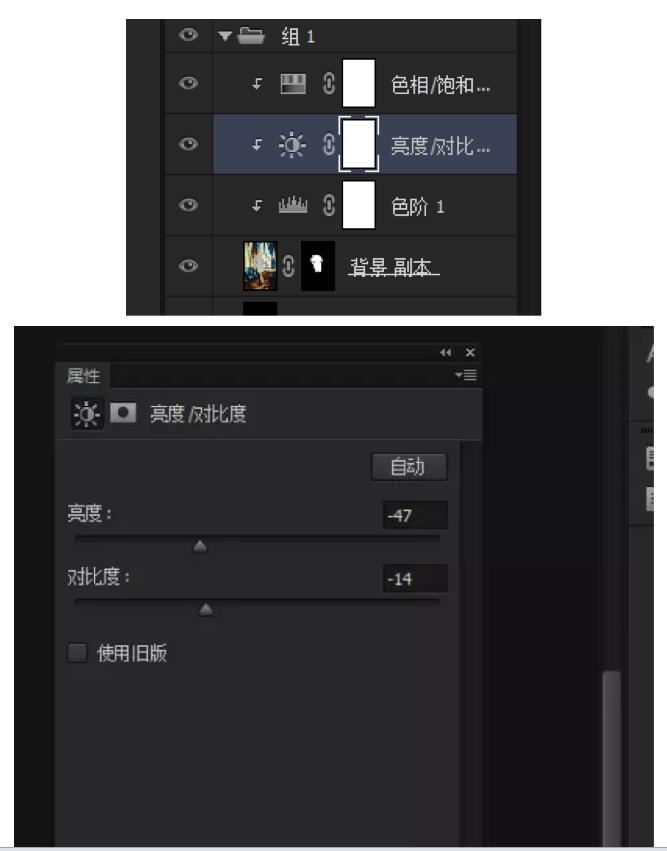
最后,完结,看效果图,有耐心的同学在第八步的时候做细节处理,将花纹都将白色涂抹出来

猜你喜欢
![]()